- Зохиолч Lauren Nevill [email protected].
- Public 2023-12-16 18:54.
- Хамгийн сүүлд өөрчлөгдсөн 2025-01-23 15:22.
Yandex. Bar бол нэмэлт хэрэгслийн самбар хэлбэрээр браузерт нэгтгэгддэг интернет хөтөчүүдэд байнга шинэчлэгддэг, сайжруулсан өргөтгөл юм. Yandex. Bar-ийн гол үүрэг бол Yandex хувийн үйлчилгээ, интернетийн ажлыг хөнгөвчлөх явдал юм. Firefox интернет хөтөч ашиглан энэ хэрэгслийн самбарыг шинэчлэхийг авч үзье.
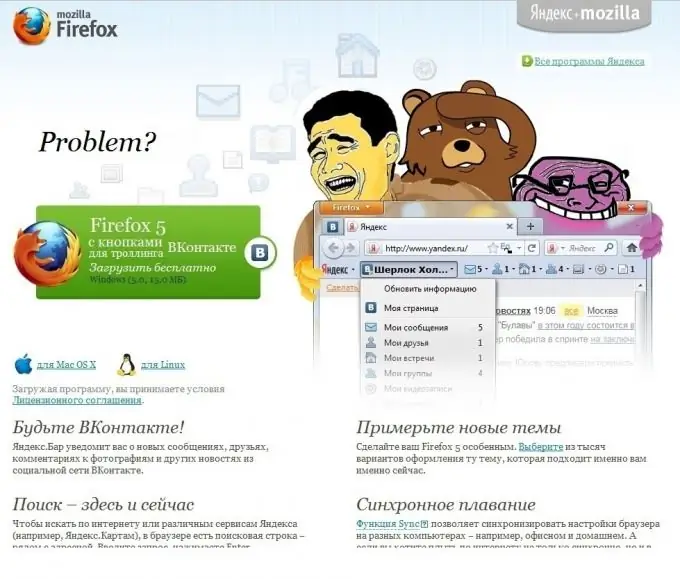
Зааварчилгаа
1-р алхам
Mozilla Firefox хөтчийг ажиллуулаад bar.yandex.ru/firefox руу орж шаардлагатай өргөтгөлийг суулгана уу.
Алхам 2
"Yandex. Bar-ийг суулгах" товчийг дараад OK товчийг дарж сонголтоо баталгаажуулна уу.
Алхам 3
Сонгосон өөрчлөлтийг хэрэгжүүлэхийн тулд суулгалтын процессыг дуустал хүлээгээд хөтөчөө дахин эхлүүлээрэй.
Алхам 4
Интернет өргөтгөлийг арилгахын тулд Mozilla Firefox хөтчийн дээд хэрэгслийн самбараас "Хэрэгсэл / Нэмэлтүүд" -ийг сонгоно уу.
Алхам 5
Суулгасан өргөтгөлийн жагсаалтыг нээсэн цонхонд Yandex. Bar гэж зааж өгөөд "Устгах" товчийг дарна уу.
Алхам 6
Сонгосон өөрчлөлтийг хэрэгжүүлэхийн тулд хөтөчөө дахин эхлүүлээрэй.
Алхам 7
Автоматаар шинэчлэх мөрийг гарч ирэхэд хүлээн авах эсвэл гараар гүйцэтгэх.
Алхам 8
Шинэчлэлтүүдийг суулгахын тулд Mozilla Firefox хөтөчийн дээд хэрэгслийн самбар дээрх "Хэрэгсэл / Нэмэлтүүд" цэсийг нээнэ үү.
Алхам 9
Нээгдэх харилцах цонхонд суулгасан өргөтгөлийн жагсаалтаас Yandex. Bar-г сонгоод "Шинэчлэлт хайх" товчийг дарна уу.
Алхам 10
Шинэчлэлтүүдийг татаж аваад хөтөчөө дахин эхлүүлээрэй.
Алхам 11
Mozilla Firefox хөтөчийн дээд хэрэгслийн самбар дээрх "Хэрэгсэл / Нэмэлтүүд" цэсийг нээгээд хөтчийг шинэчилсний дараа зөвшөөрлийн алдааг засаад "Тохиргоо" гэсэн хэсэгт очно уу.
Алхам 12
"Нууцлал" таб руу очоод "Гуравдагч этгээдийн сайтуудаас күүкийг хүлээн авах" -ын хажууд байгаа хайрцагыг дарна уу.
Алхам 13
Тушаалыг баталгаажуулахын тулд OK дээр дарна уу.
Алхам 14
Хөгжүүлэгчийн санал болгож буй товчлууруудыг шалгаж, хүссэн товчлууруудаа сонго.
Алхам 15
Yandex. Bar дээр суулгахын тулд хөгжүүлэгч хуудсан дээрх хүссэн товчлуурын холбоосыг дарна уу. Өргөтгөлийг өөрөө дахин суулгах шаардлагагүй.






